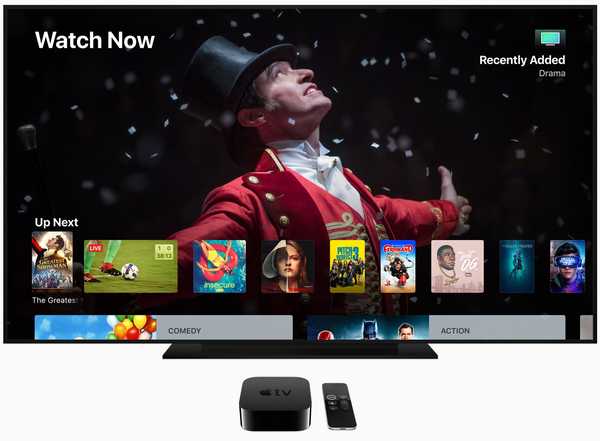Beberapa bulan yang lalu, kami menempatkan Safari di Mac melalui langkah-langkahnya dan menampilkan sepuluh pintasan keyboard yang harus diketahui untuk pengoperasian yang lebih cepat. Sampai hari ini, semua tips ini masih relevan dan setidaknya layak dilihat untuk meningkatkan efisiensi Safari Anda atau hanya menyegarkan memori Anda..
Kiat pertama pada daftar ini adalah tentang cara beralih antara tab Safari dengan pintasan keyboard. Sebagai dasar kedengarannya, kami pikir kami akan menyoroti tip ini sekali lagi karena itu bisa menjadi pengubah permainan nyata jika Safari adalah browser pilihan Anda. Plus, kami menambahkan pintasan keyboard lain untuk beralih tab cepat!
Pintasan keyboard untuk berpindah tab Safari di Mac
Pada saat itu, dua opsi untuk beralih lebih cepat antara tab yang terbuka dibahas.
1) Memegang Shift + ⌘Command dan tekan kanan atau kiri tanda panah.
2) Kontrol + Tab atau Kontrol + Shift + Tab untuk menggilir tab Anda.
Ini masih akan memotong mustard, namun ada trik lain yang sejauh ini terbang di bawah radar: ia melayani tujuan yang sama, tetapi bisa dibilang lebih cepat. Beralih langsung dari satu tab ke tab lainnya dengan bantuan hanya dua tombol.
3) Menekan ⌘Perintah + tekan 1-9 pada keypad numerik Anda. Angka-angka pada keypad Anda akan sesuai dengan urutan dan jumlah tab yang sedang aktif.
Dengan kata lain, ingin melompat ke tab pertama yang terbuka di browser Anda? Memukul ⌘ + 1! Perlu tab keempat selanjutnya? Memukul ⌘ + 4, dan seterusnya. Keuntungan utama dari metode ini jelas. Artinya, Anda telah menghilangkan kebutuhan untuk menggilir setiap tab untuk mencapai tujuan Anda. Alih-alih, Anda sekarang bisa langsung melompat dari tab Anda saat ini melewati semua yang menganggur, langsung ke mana pun Anda perlu berikutnya.
Sederhana!
Untuk tips lebih lanjut tentang Safari di Mac, pastikan untuk memeriksa katalog lengkap kami termasuk, tetapi tidak terbatas pada yang ini:
- Cara melihat riwayat Safari terkini di Mac Anda
- Cara menggunakan folder bookmark di Safari
- Pintasan Safari rahasia ini dengan cepat memuat hasil pencarian terakhir Anda
- Cara mengaktifkan mode penelusuran pribadi di Safari menggunakan pintasan keyboard
- Cara melihat kode sumber suatu halaman di Safari
- Cara mempratinjau tautan di Safari untuk Mac tanpa membuka tab baru
- Cara menonaktifkan tab Safari